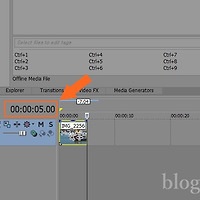안녕하세요 세상의 모든 하우 blogHow 입니다. 오늘 배워볼 내용은, 베가스에서 영상 중 일부분만 확대하는 방법입니다. 영상 전체가 커지거나 작아지는것이 아니라, 영상의 특정 영역에만 변화를 주고 싶을 때 사용하는데요. 예를 들면 예능에서 출연자의 눈에 동공지진이 날 때 눈 부분만 크게 확대하는 식입니다. 어떻게 하는지 한번 따라가 보도록 할께요!

베가스를 실행하고, 타임라인에 영상을 드래그앤 드롭으로 올립니다.

왼쪽의 비디오 트랙을 클릭한 후, [Insert Video Track]을 누릅니다. 새 트랙이 추가된 것을 확인할 수 있습니다.

추가된 트랙에 기존의 영상을 복합니다. 복사하는 방법은 컨트롤키(Ctrl)를 누른상태에서 기존 영상을 위로 드래그앤 드롭 하시면 됩니다.

추가된 영상의 [Event Pan/Crop...]을 클릭합니다.

Mask 에 체크표시를 해주세요.

마스크 영역을 지정하도록 하겠습니다. 왼쪽 툴 중에서 원하는 모양의 툴을 선택 후, 영상에서 확대시키고 싶은 부분을 지정해 줍니다.

마스크 지정 후 Mode를 Negative로 변경하겠습니다. 마스크 영역이 반전이 됩니다. 앞으로 마스크 영역은 화면에 그대로 보이게 될 것이고, 마스크가 아닌 영역은 복사된 영상 중 아래 영상이 보이게 될 거예요.

동일한 두 영상 중 아래 영상을 선택해서 [Event Pan/Crop...]을 클릭합니다.

확대하고 싶은 부분에 사각형 F 를 줄여서 맞춰줍니다. F 영역은 줄이면 실제 화면에는 확대되서 보이고, 늘리면 실제 화면에서 축소되서 보이게 됩니다.

모든 작업이 완료되었습니다. 베가스의 프리뷰 화면을 확인해 주세요. 마스크를 지정하지 않은 영역에 두번째 영상의 확대된 부분이 보임으로써, 결과적으로 영상의 일부분이 확대된 듯한 연출을 할 수 있습니다.